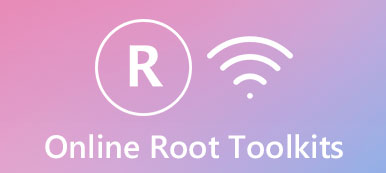Les gens préfèrent l’iPad à la tablette Android, en partie à cause de ses excellentes performances. Mais l’iPad n’est pas une tablette parfaite. Et certaines personnes se sont plaintes de ne pas pouvoir obtenir ce qu'elles veulent sur iPad, comme installer des applications à partir de sources autres que l'App Store, télécharger librement des fichiers à partir d'un site Web, etc. C'est pourquoi les gens veulent racine de l'iPad.

Selon nos recherches, de nombreuses personnes ne comprennent pas ce qu’elles font lors du jailbreak de leurs appareils iPad. C'est assez dangereux. Nous allons donc vous dire tout ce que vous devez savoir sur l’enracinement de l’iPad dans cet article.
- Partie 1. Pourquoi devriez-vous rooter l'iPad ou non
- Partie 2. Que devez-vous faire avant le rootage de l'iPad
- Partie 3. Comment rooter votre iPad
- Partie 4. FAQ sur la façon de rooter l'iPad
Partie 1. Pourquoi devriez-vous rooter l'iPad ou non
Il existe de nombreuses raisons pour lesquelles les utilisateurs souhaitent rooter les appareils iPad, notamment:
1. Installez des applications introuvables dans l'App Store. Bien que vous puissiez trouver des millions d’applications dans l’App Store, celle que vous recherchez n’est peut-être pas incluse. Après avoir rooté l'iPad, vous pouvez installer toutes les applications que vous souhaitez.
2. Téléchargez tous les fichiers à partir de sites Web. Par défaut, vous ne pouvez pas télécharger de fichiers depuis Safari ou un autre navigateur mobile sur iPad. Apple a annoncé que cela visait à protéger la sécurité de votre appareil. Une fois l'iPad rooté, vous pouvez télécharger des vidéos, des PDF et d'autres fichiers dans votre navigateur et les enregistrer dans la mémoire.
3. Personnalisez votre iPad. Apple n'autorise pas les utilisateurs à modifier les paramètres de configuration. Par exemple, vous ne pouvez définir une sonnerie sur iPad qu'avec les sonneries intégrées ou en acheter sur iTunes. Le jailbreak vous offre plus de privilèges personnalisés.
4. Accéder au système de fichiers. Les utilisateurs ne sont pas autorisés à accéder au système de fichiers sur un iPad. D'un autre côté, le système de fichiers d'un iPad rooté est accessible comme un appareil Android.

Quel est le coût de la racine iPad?
1. Annule la garantie. Apple dispose d'un service client professionnel, mais vous ne pouvez plus en profiter une fois votre iPad jailbreaké.
2. Exposez votre iPad à davantage de risques de sécurité. Il est bien connu que l’iPad partage un niveau de cybersécurité plus élevé et il est rare d’entendre que l’iPad est attaqué par des virus et des logiciels malveillants. Une fois l’iPad rooté, vous perdrez cette protection.
3. Impossible de mettre à jour le logiciel. Apple publie fréquemment des mises à jour pour iPad et iPhone pour introduire de nouvelles fonctionnalités et corriger des bugs. La méthode habituelle de mise à jour du logiciel est très simple. Mais un iPad rooté ne peut pas obtenir les mises à jour logicielles car cela annulerait le root de votre appareil.
4. Rendre l'iPad instable. De nombreuses personnes ont signalé que leur iPad rooté ne cessait de planter, de se bloquer ou de déclencher d'autres erreurs.
Partie 2. Que devez-vous faire avant le rootage de l'iPad
Pour rooter un iPad, il est toujours conseillé de commencer par une sauvegarde. À partir de là, nous recommandons Apeaksoft iOS Data Backup & Restore. Comme son nom l'indique, ce logiciel sauvegarde votre iPad avec les formats et la qualité d'origine afin de protéger vos données iOS en cas de besoin.

4,000,000+ Téléchargements
Faites une sauvegarde de votre iPad avant de le jailbreaker en un seul clic.
Travaillez sur les contacts, les messages, les journaux d'appels, les photos, les vidéos, la musique, les documents, etc.
Prend en charge tous les modèles d'iPad, iPad Pro/Air/mini.
Une visionneuse de sauvegarde pour iPad peut restaurer votre iPad avec la sauvegarde si le jailbreak échoue.
Téléchargez et installez l'outil de sauvegarde iPad sur votre ordinateur. Branchez votre iPad à l'ordinateur à l'aide du câble Lightning. Lancez iOS Data Backup & Restore pour lui permettre de découvrir votre appareil. Cliquez ensuite sur Sauvegarde de données iOS pour continuer.
 Étape 2 Sélectionnez ce que vous souhaitez sauvegarder
Étape 2 Sélectionnez ce que vous souhaitez sauvegarderSi vous souhaitez ajouter un mot de passe sur votre sauvegarde, sélectionnez Sauvegarde cryptée, déposez votre mot de passe et cliquez sur le Start bouton. Lorsque vous accédez à la fenêtre des types de données, sélectionnez les types de données que vous souhaitez sauvegarder, comme les contacts.
 Étape 3 Sauvegarde avant root iPad
Étape 3 Sauvegarde avant root iPadCliquez sur le Suivant en bas de la fenêtre, choisissez une destination appropriée pour enregistrer la sauvegarde et déclencher le processus de sauvegarde immédiatement. Cela ne prend que quelques secondes pour créer une sauvegarde complète pour iPad. Vous pouvez cliquer ici pour savoir comment accéder emplacement de sauvegarde iPad.

Partie 3. Comment rooter votre iPad
Rooter un iPad est une tâche assez technique, et vous devez utiliser différentes méthodes pour différentes versions d'iOS. Ici, nous utilisons iPadOS 13.5 comme exemple pour vous montrer le flux de travail. L'outil de root iPad - Unc0ver est disponible pour iPad Air/mini/Pro exécutant iPadOS 11.0-14.3.
Étape 1 Tout d'abord, vous devriez rechercher Magasin alternatif sur votre ordinateur, cliquez sur Obtenir AltStore pour accéder aux boutons de téléchargement. Vous pouvez choisir le Télécharger en fonction de votre système. Ici, nous utilisons le Téléchargement Windows AltServer.
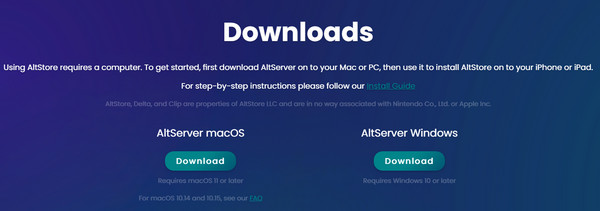
Étape 2 Extrayez le fichier et exécutez le installation application sur votre ordinateur.
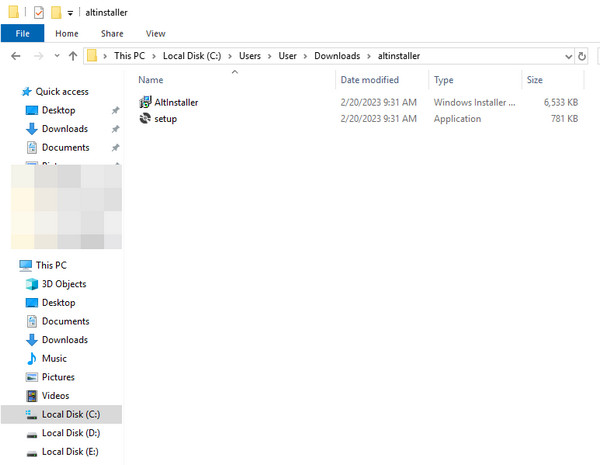
Étape 3 Ensuite, vous devez brancher votre iPad à votre ordinateur à l'aide d'un câble USB. Assurez-vous d'appuyer sur Confiance sur votre iPad. Clique le Windows symbole et cliquez sur le Altserver. Ensuite, cliquez sur Afficher les icônes cachées en bas à droite de votre ordinateur. Localisez le symbole du diamant et cliquez dessus > Installer AltStore > Ton iPad.
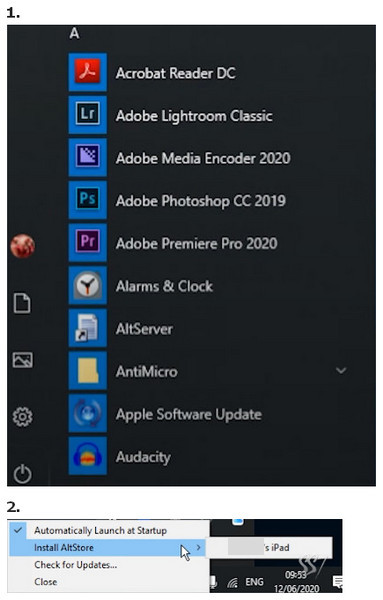
Étape 4 Ensuite, vous pouvez vous rendre au unc0ver site web et cliquez Ouvrir dans AltStore. Installez-le sur votre iPad. Exécutez l'application et appuyez sur évasion de prison pour jailbreaker un iPad. Maintenant, vous pouvez accéder Cydia sur votre iPad.

Partie 4. FAQ sur la façon de rooter l'iPad
Comment savoir si mon iPad est jailbreaké ?
Le plus simple est de vérifier l'existence de Cydia application. Vous pouvez balayer vers la gauche pour accéder à Bibliothèque d'applications et entrez Cydia au champ de recherche. Si vous pouvez voir l'application sur votre iPad, votre iPad est jailbreaké.
Qu’est-ce que Cydia sur votre iPad rooté ?
Cydia est un gestionnaire de packages permettant aux utilisateurs jailbreakés de rechercher et de télécharger des applications non autorisées. Vous pouvez voir Cydia comme l'alternative à l'App Store sur les iPad jailbreakés.
Puis-je débrider mon iPad ?
Oui, vous pouvez débrider votre iPad en mettant votre iPad en mode de récupération et en branchant votre iPad à votre ordinateur. Cependant, débloquer votre iPad effacera tout sur votre iPad, vous devez utiliser Apeaksoft Sauvegarde & Restauration de Données iOS pour sauvegarder vos données iOS au préalable.
Conclusion
Dans ce tutoriel, nous avons parlé de comment rooter l'iPad Pro/Air/mini. Vous découvrirez d’abord les avantages et les coûts du jailbreak de l’iPad avec soin. Si vous êtes sûr de jailbreaker votre appareil iPad, nous vous suggérons de créer une sauvegarde de votre appareil avec Apeaksoft Sauvegarde & Restauration de Données iOS. Ensuite, n'hésitez pas à rooter l'iPad en suivant nos guides étape par étape. Si vous rencontrez d'autres problèmes avec le jailbreak de l'iPad, n'hésitez pas à laisser un message sous cet article, nous y répondrons dans les plus brefs délais.